格式化命令format教你格式化命令format的使用方法
使用win7系统过程中,想必很多用户都会对磁盘、U盘等进行格式化,只需要右键点击格式化,但也是可使用格式化命令format来进行格式化,怎么操作呢,接下来小编教你格式化命令format的使用方法。 1、把需要通过format命令格式化操作的U盘插在电脑usb接口上,然后使用组合键(win键+r)打开运行窗口,再输入“cmd”并点击“确定”按钮执行
使用win7系统过程中,想必很多用户都会对磁盘、U盘等进行格式化,只需要右键点击格式化,但也是可使用格式化命令format来进行格式化,怎么操作呢,接下来小编教你格式化命令format的使用方法。
1、把需要通过format命令格式化操作的U盘插在电脑usb接口上,然后使用组合键(win键+r)打开运行窗口,再输入“cmd”并点击“确定”按钮执行。
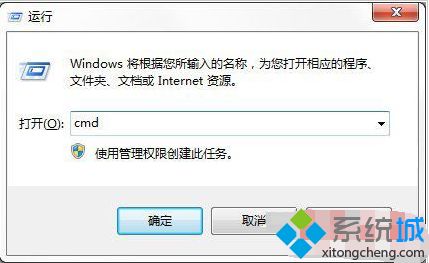
2、接着在Administraor后光标处输入format g:(其中g为当前插在电脑上的U盘盘符),按回车键执行,此时提示准备操作完成后按回车键继续操作提示,按回车键继续;

3、然后耐心等待完成进度百分比;#f#

4、U盘低格命令操作完成后,会询问U盘卷标字符是否<11,如果没有,按回车键继续;

5、此时就可以看到基本U盘参数;

6,这个时候再次打开U盘会发现之前那些顽固无法删除的文件已经彻底不见了。
以上就是格式化命令format的使用方法介绍了,感兴趣的用户们可尝试一下。
声明:本文内容来源自网络,文字、图片等素材版权属于原作者,平台转载素材出于传递更多信息,文章内容仅供参考与学习,切勿作为商业目的使用。如果侵害了您的合法权益,请您及时与我们联系,我们会在第一时间进行处理!我们尊重版权,也致力于保护版权,站搜网感谢您的分享!






